Lagerware
Unter Einkauf → Lieferanten → Lieferanten auswählen → Lieferkonditionen hinterlegen → Lagerware kannst du alle Lieferkonditionen rund um die Beschaffungsart Lagerware hinterlegen.
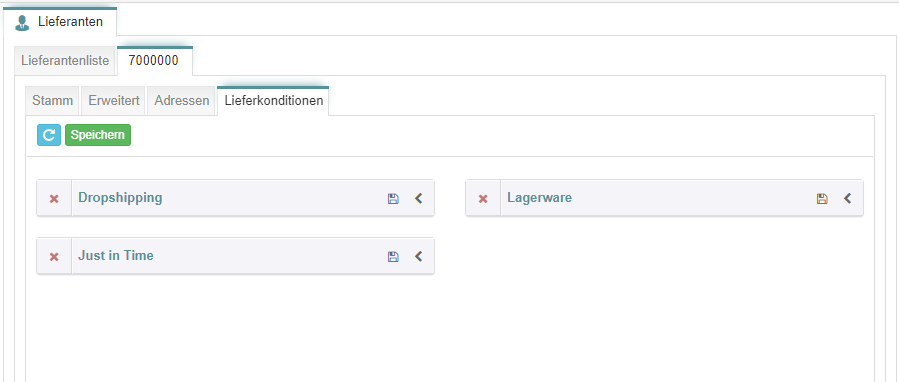
Was ist Lagerware?
Mit der Beschaffungsart Lager wird die Ware, die sich bereits in deinem Lager befindet, berücksichtigt. Nach entsprechender Einstellungen werden die Abläufe hierbei automatisiert.
Einstellungen
Um die Beschaffungsart Lagerware zu nutzen, markiere die Checkbox Beschaffungsart „Lagerware“ aktiv, um die Beschaffungsart für deinen Lieferanten zu aktivieren.
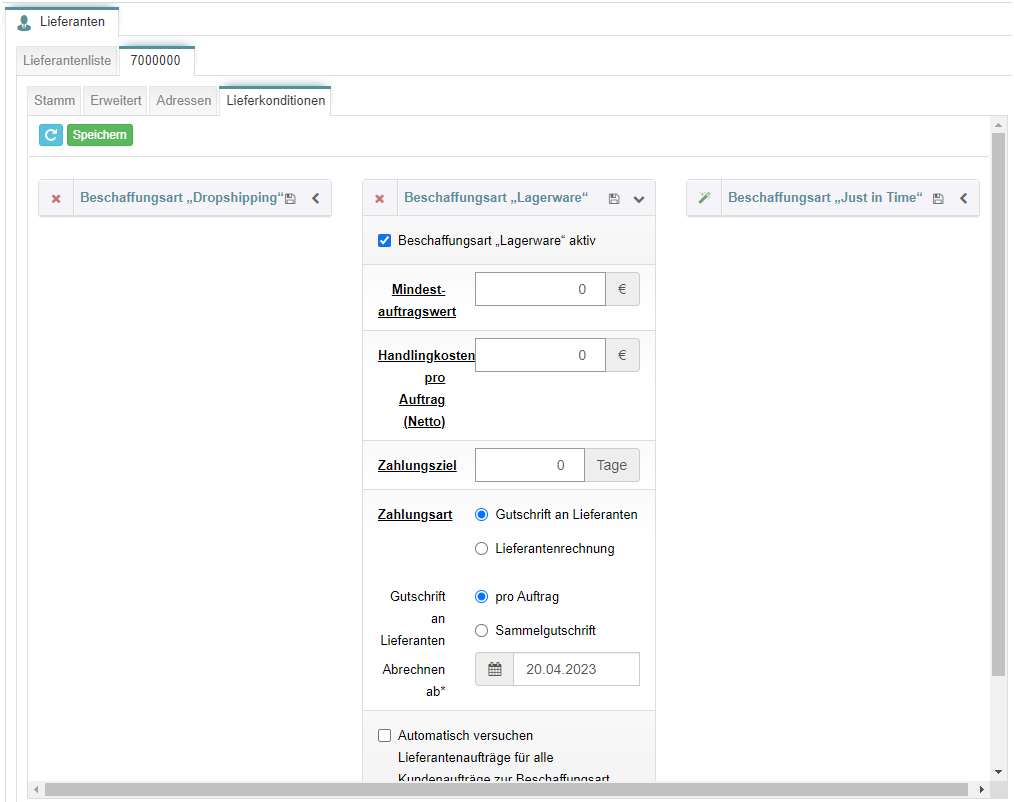
Mindestauftragswert: Hier kann der Mindestauftragswert für die Lieferkonditionen Just in Time hinterlegt werden.
Zahlungsart: Hier kannst du dich zwischen Gutschrift an Lieferanten und Lieferantenrechnung für eine Zahlungsart entscheiden.
Lieferantenrechnung: Hier kann die Zahlungsart Lieferantenrechnung ausgewählt werden.
Hinweis: Bitte beachte, dass hierbei die Zahlungen manuell beglichen werden müssen.
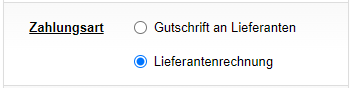
Gutschrift an Lieferanten: Hier kannst du festlegen, dass je nach Auswahl pro Auftrag oder auch als Sammelauftrag eine entsprechende Gutschrift erstellt und an den Lieferanten gesendet wird. Nach der Auswahl werden weitere Einstellungen eingeblendet.
Pro Auftrag: Hier kann festgelegt werden, dass je nach Auftrag automatisch eine Gutschrift erstellt wird.
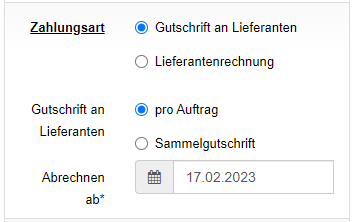
Sammelgutschrift: Hier kannst du auswählen, dass alle Aufträge in Form einer Sammelgutschrift berechnet und an den Lieferanten versendet werden.
Intervall: Hier kann ausgewählt werden, in welchem Intervall die Sammelgutschrift an den Lieferanten gesendet werden. Die Einstellung kann nur ausgewählt werden, wenn hierbei die Auswahl Sammelgutschrift berücksichtigt wurde.
Die Konfiguration des Intervalls ist abhängig von dem hinterlegten Zahlungsziel deines Lieferanten.
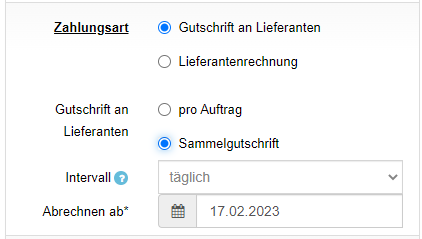
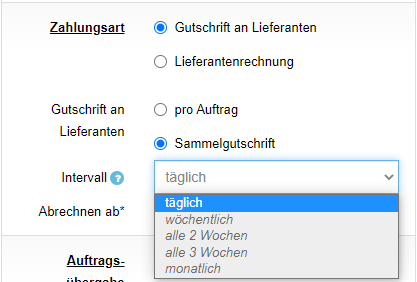
Abrechnen ab: Hier kannst du das Startdatum für die Abrechnung über den Kalender auswählen und festlegen.
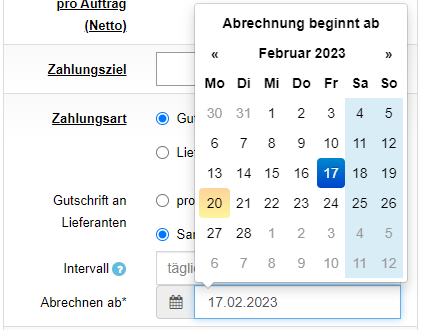
Nach der Auswahl wird das Abrechnungsdatum eingeblendet.
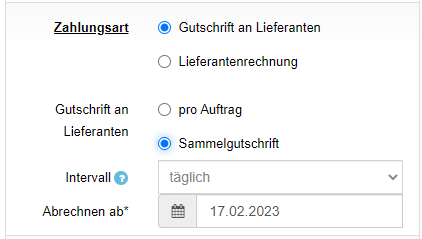
Markiere die Checkbox „Automatisch versuchen Lieferantenaufträge für alle Kundenaufträge zur Beschaffungsart „Lagerware“ zu erstellen“, um auszuwählen, wie die Lieferantenaufträge versendet werden soll.
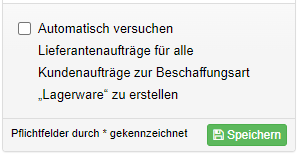
Nach der Auswahl werden die folgenden Optionen eingeblendet:
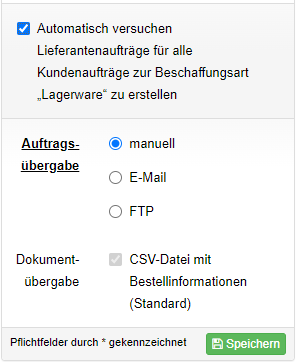
Manuell: Hier kann die manuelle Auftragsübergabe ausgewählt werden. Für die manuelle Auftragsübergabe müssen die entsprechenden Lieferantenaufträge manuell an den Lieferanten übergeben werden. Die manuelle Übergabe kann beispielsweise als PDF-Datei über E-Mail erfolgen.
E-Mail: Hier kann die E-Mail Übergabe ausgewählt werden, hierbei wird die E-Mail-Adresse im Lieferantenkonto berücksichtigt.
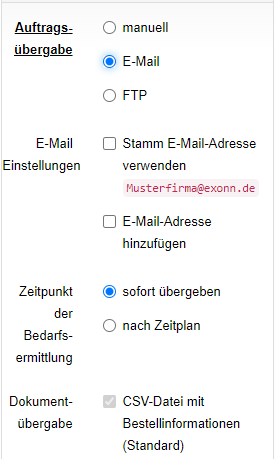
Falls die Lieferantenaufträge an eine alternative E-Mail-Adresse gesendet werden sollen, markiere die Checkbox E-Mail-Adressen hinzufügen. Im Anschluss kann die gewünschte E-Mail-Adresse hinterlegt werden.
Die hinterlegte E-Mail-Adresse kann unter Lieferanten auswählen → Reiter „Erweitert“ → `“Alternative E-Mail-Adressen“ eingesehen und/oder über das X-Symbol entfernt werden.
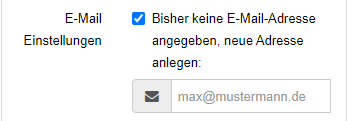
FTP: Hier kann die FTP-Übergabe ausgewählt werden, im Anschluss werden die FTP-Einstellungen eingeblendet.
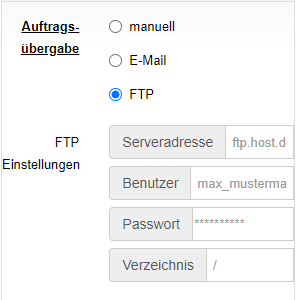
Zeitpunkt der Übergabe: Hier kann ausgewählt werden, zu welchem Zeitpunkt die Aufträge übermittelt werden sollen.
Sofort übergeben: Mit der Auswahl sofort übergeben, werden die Aufträge, direkt im Anschluss übertragen.
Nach Zeitplan: Wenn die Aufträge nach Zeitplan versendet werden sollen, kannst du hier einen Plan nach dem gewünschten Übergabezeitpunkten festlegen.
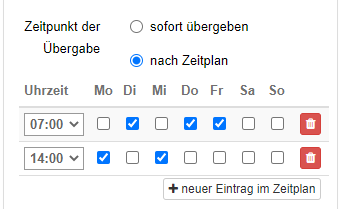
Um einen neuen Zeitplan hinzuzufügen, klicke auf den Button „neuer Eintrag im Zeitplan“. Für den Zeitplan kann eine gewünschte Uhrzeit im Stunden-Takt und ein Wochentag nach Wahl hinterlegt werden.
Wichtig! Bitte beachte hierbei, dass die Übergabe zwischen XX.00 und XX.59 Uhr erfolgt.
Um einen bereits hinterlegten Eintrag zu entfernen, klicke auf das Papierkorb-Symbol.
Dokumentübergabe: Die Bestellinformationen wird standardmäßig als CSV-Datei mit Bestellinformationen übertragen.
Hinweis: Falls die CSV-Datei in einem lieferantenspezifischen Format übergeben sollen, wende dich bitte an den Support. (support@exonn.de)
Beispieldatei:
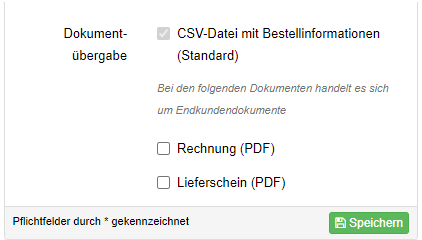
Wichtig! Speichere alle Änderungen ab.
Du hast Fragen oder Anregungen? Wir freuen uns auf Deine Nachricht.


